windows7开机 提示资源管理器总是停止工作 如何解决Win7资源管理器频繁停止工作问题
更新时间:2023-10-06 14:42:14作者:xiaoliu
windows7开机 提示资源管理器总是停止工作,Windows 7是广泛使用的操作系统之一,有时候在开机时会遇到资源管理器总是停止工作的问题,给用户带来了不便和困扰,资源管理器是Windows操作系统中用于管理文件和文件夹的重要组件,频繁停止工作可能导致用户无法正常浏览和操作文件。为了解决这一问题,我们需要探索可能的原因和解决方法,以确保Windows 7的资源管理器能够正常运行。
具体方法:
1.右键点击桌面下方的【任务栏】空白区域,在弹出的菜单栏选择【任务管理器】
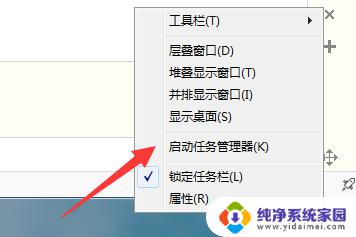
2.进入任务管理器界面,点击上方的【文件】选择【新建任务】
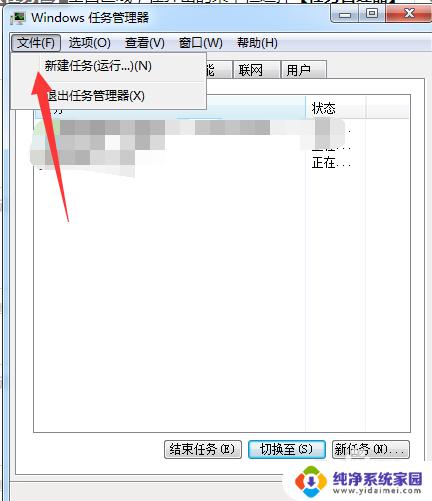
3.在弹出的任务对话框输入 explorer.exe 命令,点击确定,重新启动资源管理器
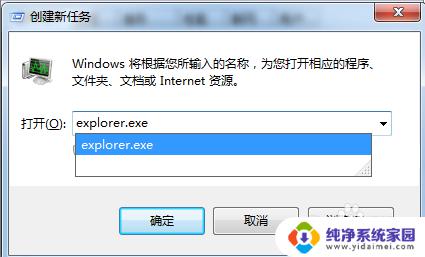
以上是关于Windows 7开机后提示资源管理器总是停止工作的全部内容,如果您遇到了类似的情况,可以按照以上方法进行解决。
windows7开机 提示资源管理器总是停止工作 如何解决Win7资源管理器频繁停止工作问题相关教程
- windows7怎么打开资源管理器 win7系统如何打开资源管理器
- win7桌面管理器停止工作 如何修复桌面窗口管理器停止工作
- 资源管理器win7 Win7资源管理器在哪里打开开始菜单
- win7电脑资源管理器怎么打开 win7系统打开资源管理器的图标
- win7 文件资源管理器 如何在Win7系统中打开文件管理器
- win7所有软件一打开就停止运行 win7应用程序提示停止工作解决方法
- Win7资源管理器未响应?快速解决方法来了!
- win7显示器已停止响应已恢复 Win7 显示器驱动停止响应怎么解决
- win7显示器驱动停止响应并恢复 Win7显示器驱动停止响应怎么解决
- win7便笺已停止工作 Win7便笺元数据损坏恢复文件方法
- win7怎么查看蓝牙设备 电脑如何确认是否有蓝牙功能
- 电脑windows7蓝牙在哪里打开 win7电脑蓝牙功能怎么开启
- windows 激活 win7 Windows7专业版系统永久激活教程
- windows7怎么设置自动登出 win7系统自动登录设置方法
- win7连11打印机 win7系统连接打印机步骤
- win7 0x0000007c Windows无法连接打印机错误0x0000007c解决步骤